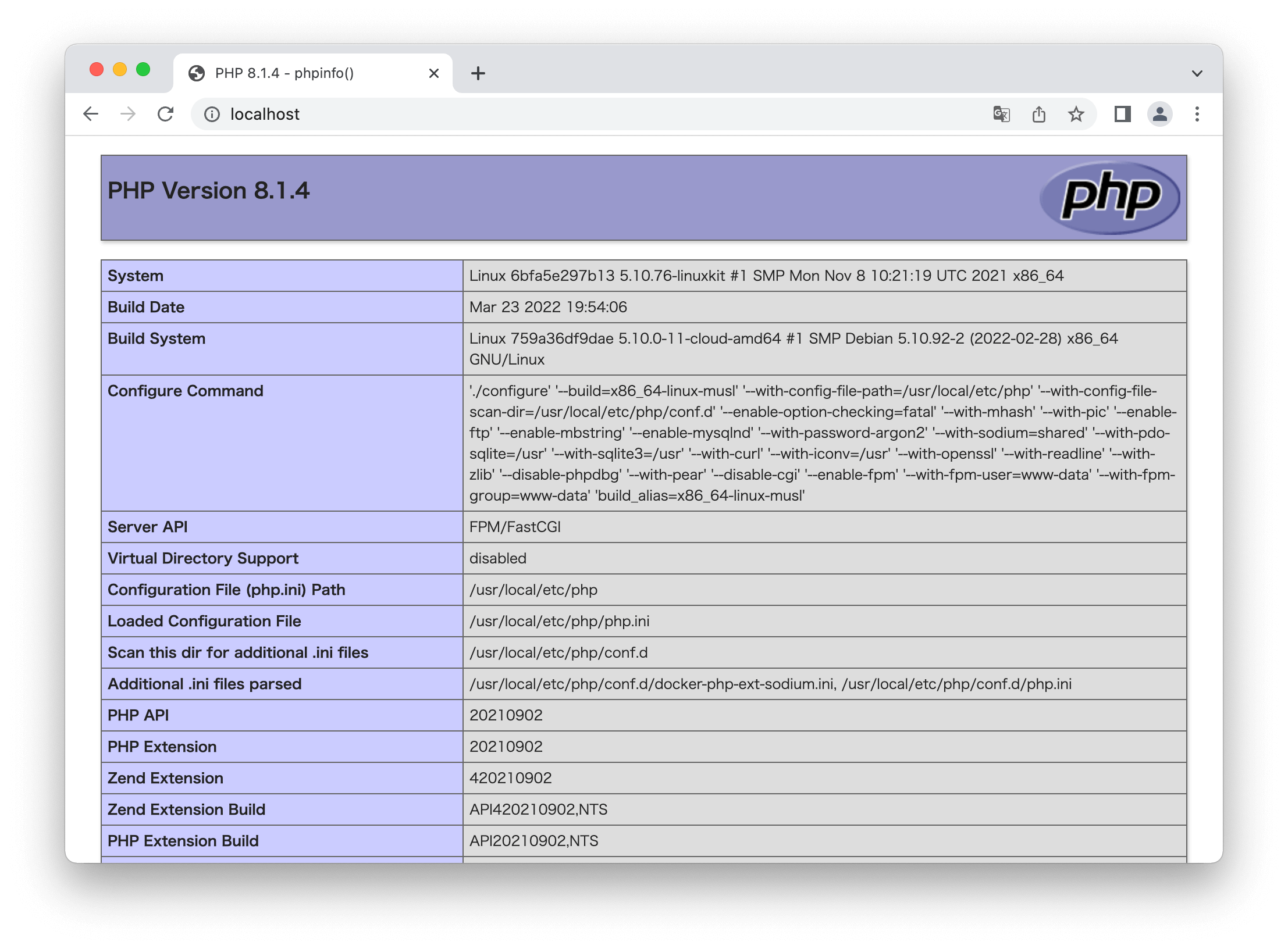docker で nginx と php-fpm 環境を構築し、Dockerfile からコンテナの起動までを実施してみる。
手順の流れ
- docker イメージ作成のディレクトリ作成
- nginx と php-fpm の設定ファイルなどの準備
- Dockerfile の作成
- docker のネットワーク設定
- nginx と php-fpm のコンテナ作成と起動
- nginx への接続確認
- nginx と php-fpm に取り込まれたファイルの確認
- コンテナの停止と削除
docker イメージ作成のディレクトリ作成
まずは docker イメージ作成に必要なディレクトリの用意をする。
ディレクトリ名は、任意の名称で良い。今回は、nginx と php-fpm 間を TCP で通信するので、ディレクトリ名を php-tcp と適当につけた。
$ mkdir -p ~/works/docker-sample/php-tcp
$ cd ~/works/docker-sample/php-tcp
nginx と php-fpm の設定ファイルなどの準備
docker イメージを作成する際に、nginx と php-fpm を動作・連携させるのに必要な設定ファイルを準備する。
php-fpm の設定ファイルなどの準備
設定ファイルは php-fpm のイメージに含まれている php.ini-production を利用する。
この設定ファイルを編集するのではなく、追加の設定を外部ファイルとして書き出し、docker イメージ作成時に取り込んで、php-fpm が読み込むようにする。
$ mkdir -p php/settings
$ echo "[PHP]\ndate.timezone = \"Asia/Tokyo\"" > settings/php.ini
$ cat settings/php.ini
[PHP]
date.timezone = "Asia/Tokyo"
そして、動作確認用のファイルも用意しておく。
$ mkdir -p php/src/
$ touch php/src/index.php
$ vim php/src/index.php
$ echo '<?php phpinfo(); ?>' > php/src/index.php
$ cat php/src/index.php
<?php phpinfo(); ?>
nginx の設定ファイルの準備
nginx の設定ファイルに、php-fpm との連携に必要な設定を外部ファイルに記述して、nginx に読み込ませる。
nginx のドキュメントルートには、今回なにもファイルを置いていない。
$ mkdir -p nginx/settings/
$ touch nginx/settings/default.conf
$ vim nginx/settings/default.conf
$ cat nginx/settings/default.conf
server {
listen 80;
root /usr/share/nginx/html;
location / {
index index.php index.html index.htm;
# php-sample:9000 の php-sample は php-fpm のコンテナ名を指定している
fastcgi_pass php-sample:9000;
fastcgi_index index.php;
fastcgi_param SCRIPT_FILENAME $document_root$fastcgi_script_name;
include fastcgi_params;
}
}
Dockerfile の作成
nginx と php-fpm の Dockerfile を用意する。
php-fpm の Dockerfile を用意する
$ touch php/Dockerfile
$ vim php/Dockerfile
$ cat php/Dockerfile
FROM php:8.1.4-fpm-alpine
RUN cp /usr/local/etc/php/php.ini-production /usr/local/etc/php/php.ini
COPY php/settings/php.ini /usr/local/etc/php/conf.d/php.ini
COPY src /usr/share/nginx/html
COPY コマンドで参照される相対パスのルートは Dockerfile が置いていあるディレクトリになる。
nginx の Dockerfile を用意する
$ mkdir nginx
$ touch nginx/Dockerfile
$ vim nginx/Dockerfile
$ cat nginx/Dockerfile
FROM nginx:1.21.6-alpine
COPY settings/default.conf /etc/nginx/conf.d/default.conf
現在のファイルの配置状況
$ pwd
$HOME/works/docker-sample/php-tcp
$ tree
.
├── nginx
│ ├── Dockerfile
│ └── settings
│ └── default.conf
└── php
├── Dockerfile
├── settings
│ └── php.ini
└── src
└── index.php
5 directories, 5 files
docker のネットワーク設定
nginx と php-fpm のコンテナ間の通信と外部からの通信ができるように、ネットワークの設定をする。
$ docker network create --driver bridge sample_nw
この設定は docker-compose でコンテナの作成と起動をすると不要になる。
(docker-compose コマンドがネットワークを自動生成してくれる)
nginx と php-fpm のコンテナ作成と起動
まずは docker イメージを作成する。
$ docker build --no-cache -t php/sample:20220327 php/
$ docker build --no-cache -t nginx/sample:20220327 nginx/
$ docker image list
REPOSITORY TAG IMAGE ID CREATED SIZE
nginx/sample 20220327 6ee198feefa2 4 seconds ago 23.4MB
php/sample 20220327 8ab121bef960 3 minutes ago 73.4MB
そして、先ほど作成したネットワーク sample_nw にnginx と php-fpm の docker イメージをバインドして、起動する。
$ docker run --detach --net=sample_nw --name php-sample php/sample:20220327
6bfa5e297b13777617b8fb70a2e7451139b434851be3ebd077dfbdc32435ffc5
$ docker run --detach --net=sample_nw -p 80:80 --name nginx-sample nginx/sample:20220327
5e5327b192cd3adbc7d3b050086a466d03b73a0d433912300e044869785c5aae
docker run --detach --net=sample_nw -p 80:80 --name nginx-sample nginx/sample:20220327 の -p 80:80 が意味するところは、ローカルホスト 80 ポートの接続は、コンテナの 80 ポート (nginx) へ転送させるための設定になる。
起動を確認する。
$ docker ps
CONTAINER ID IMAGE COMMAND CREATED STATUS PORTS NAMES
5e5327b192cd nginx/sample:20220327 "/docker-entrypoint.…" 6 seconds ago Up 5 seconds 0.0.0.0:80->80/tcp nginx-sample
6bfa5e297b13 php/sample:20220327 "docker-php-entrypoi…" 3 minutes ago Up 3 minutes 9000/tcp php-sample
nginx への接続確認
コマンドと WEB ブラウザから、動作確認をしてみる。
nginx 経由で php-fpm のレスポンスを取得できている。
$ curl -I -s localhost:80
HTTP/1.1 200 OK
Server: nginx/1.21.6
Date: Sun, 27 Mar 2022 04:30:08 GMT
Content-Type: text/html; charset=UTF-8
Connection: keep-alive
X-Powered-By: PHP/8.1.4
WEB ブラウザから ローカルホスト にアクセスをして、phpinfo(); の実行結果が表示されることを確認する。
nginx と php-fpm に取り込まれたファイルの確認
まずは、両コンテナの ID を確認する。
$ docker ps
CONTAINER ID IMAGE COMMAND CREATED STATUS PORTS NAMES
b7eb6af2f944 php-tcp_nginx-sample "/docker-entrypoint.…" 3 hours ago Up 3 hours 0.0.0.0:80->80/tcp nginx-sample
def5d6b848a6 php-tcp_php-sample "docker-php-entrypoi…" 3 hours ago Up 3 hours 9000/tcp php-sample
そして、php-fpm のコンテナにログインをしてみる。
$ docker exec -i -t def5d6b848a6 /bin/sh
# ls -l /usr/local/etc/php/
total 220
drwxr-xr-x 1 root root 4096 Mar 27 04:12 conf.d
-rw-r--r-- 1 root root 72908 Mar 27 04:12 php.ini
-rw-r--r-- 1 root root 72762 Mar 23 19:57 php.ini-development
-rw-r--r-- 1 root root 72908 Mar 23 19:57 php.ini-production
# head /usr/local/etc/php/php.ini-production
[PHP]
;;;;;;;;;;;;;;;;;;;
; About php.ini ;
;;;;;;;;;;;;;;;;;;;
; PHP's initialization file, generally called php.ini, is responsible for
; configuring many of the aspects of PHP's behavior.
; PHP attempts to find and load this configuration from a number of locations.
; The following is a summary of its search order:
#
# head /usr/local/etc/php/php.ini
[PHP]
;;;;;;;;;;;;;;;;;;;
; About php.ini ;
;;;;;;;;;;;;;;;;;;;
; PHP's initialization file, generally called php.ini, is responsible for
; configuring many of the aspects of PHP's behavior.
; PHP attempts to find and load this configuration from a number of locations.
; The following is a summary of its search order:
# head /usr/local/etc/php/conf.d/php.ini
[PHP]
date.timezone = "Asia/Tokyo"
# exit
$
nginx のコンテナにログインをする。
$ docker exec -i -t b7eb6af2f944 /bin/sh
# ls -l /etc/nginx/
total 36
drwxr-xr-x 1 root root 4096 Mar 27 04:15 conf.d
-rw-r--r-- 1 root root 1077 Jan 25 15:26 fastcgi.conf
-rw-r--r-- 1 root root 1007 Jan 25 15:26 fastcgi_params
-rw-r--r-- 1 root root 5349 Jan 25 15:26 mime.types
lrwxrwxrwx 1 root root 22 Mar 23 17:15 modules -> /usr/lib/nginx/modules
-rw-r--r-- 1 root root 648 Jan 25 15:26 nginx.conf
-rw-r--r-- 1 root root 636 Jan 25 15:26 scgi_params
-rw-r--r-- 1 root root 664 Jan 25 15:26 uwsgi_params
# head /etc/nginx/nginx.conf
user nginx;
worker_processes auto;
error_log /var/log/nginx/error.log notice;
pid /var/run/nginx.pid;
events {
worker_connections 1024;
# ls -l /etc/nginx/conf.d/
total 4
-rw-r--r-- 1 root root 324 Mar 27 04:51 default.conf
# head /etc/nginx/conf.d/default.conf
server {
listen 80;
root /usr/share/nginx/html;
location / {
index index.php index.html index.htm;
fastcgi_pass php-sample:9000;
fastcgi_index index.php;
fastcgi_param SCRIPT_FILENAME $document_root$fastcgi_script_name;
include fastcgi_params;
# exit
$
Dockerfile でイメージに取り込むように記述したファイルが、ちゃんと取り込まれていることが確認できた。
コンテナの停止と削除
$ docker stop nginx-sample
nginx-sample
$ docker stop php-sample
php-sample
$ docker rm php-sample
php-sample
$ docker rm nginx-sample
nginx-sample